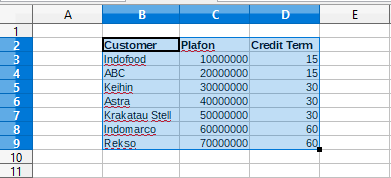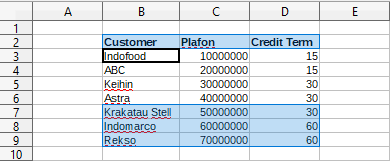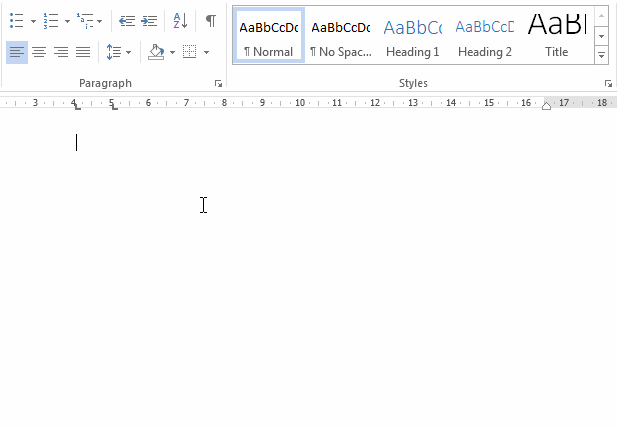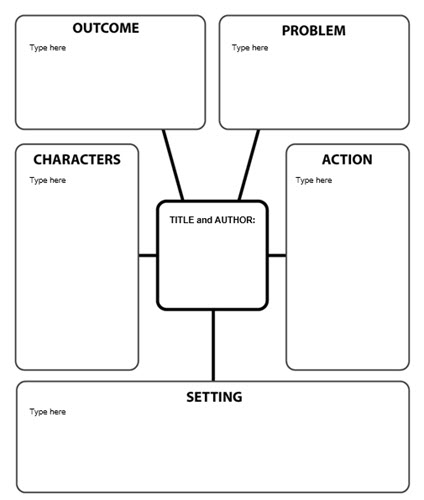Kita sudah tahu bahwa transaksi yang biasa kita lakukan di ATM sudah bisa dilakukan di ponsel Android maupun iPhone. Kita terbiasa beralih ke Mandiri Online atau biasa disebut Livin’ Mandiri, sama halnya dengan BCA Mobile dan bank ternama lainnya.
Semakin hari pemerintah dan publik sudah mulai melakukan pergeseran atau peralihan, agar transaksi dilakukan online melalui ponsel. Ini terbukti dengan adanya benefit yang diberikan dan juga biaya administrasi yang diganjar ketika kita masih membiasakan diri dengan uang cash. Contoh yang sudah ada, yakni biaya admin dikenakan jika kita memakai mesin ATM Link, tarik tunai maupun sekedar cek saldo.
 Gambar 1
Gambar 1
Maka dari itu mari kita coba membiasakan memakai aplikasi yang disediakan Bank Mandiri, yakni Livin’ Mandiri. Aplikasi ini sudah menyediakan scan QRIS.
 Gambar 2
Gambar 2
QRIS (Quick Response Code Indonesian Standard) adalah standarisasi pembayaran menggunakan metode QR Code dari Bank Indonesia, agar proses transaksi dengan QR Code yang kalian lakukan lebih mudah, cepat, dan terjaga keamanannya. Dengan adanya QRIS (baca: Kris) maka sekarang seluruh transaksi pembayaran yang menggunakan QR Code hanya memerlukan satu QR Code. Hal ini dikarenakan kode QR sudah terintegrasi dengan seluruh aplikasi yang menyediakan dan/atau menerima pembayaran dengan QR code.
 Gambar 3
Gambar 3
Model Pembayaran yang Bisa dilakukan dengan QRIS
Menggunakan QRIS bisa melalui 2 metode, yaitu:
- Merchant Presented Mode
QRIS akan muncul di pihak merchant / toko / kios yang kemudian akan di-scan / dipindai oleh pengguna. Jadi, ketika hendak menyelesaikan transaksi di merchant tertentu, pengguna akan diberikan QRIS oleh kasir dan memindai QRIS tersebut dengan menggunakan ponsel masing-masing.
- Customer Presented Mode
Pada metode ini pengguna menunjukkan QRIS yang muncul pada layar ponselnya untuk dapat dipindai oleh kasir mart / kios menggunakan alat scanner yang disediakan oleh penyedia pembayaran QR Code.
 Gambar 4
Gambar 4
Lakukan login pada aplikasinya, lalu akan ada tombol seperti gambar di atas (Scan QRIS) agar dapat melakukan metode yang sudah dijelaskan.
Sumber dana pada transaksi QRIS adalah kartu debit dari rekening kita, kartu kredit, dan/atau uang elektronik dari lembaga-lembaga yang disetujui oleh Bank Indonesia. Salah satunya adalah Bank Mandiri. Nominal transaksi QRIS dibatasi paling banyak sebesar Rp 2.000.000,00 (dua juta rupiah) per transaksi.
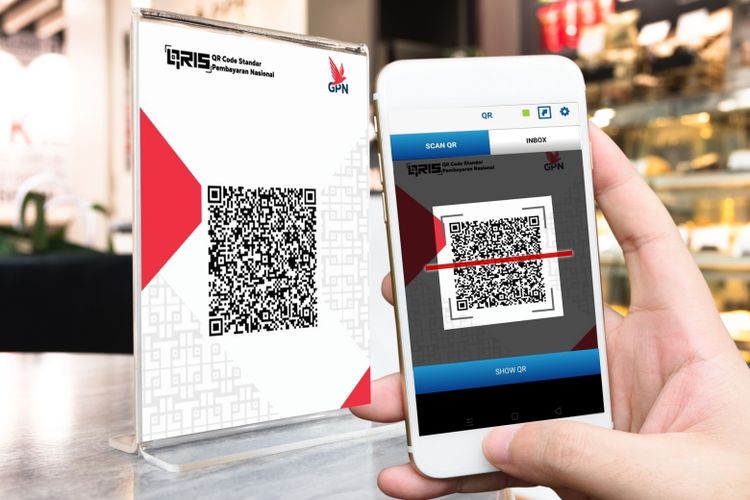 Gambar 5
Gambar 5
Manfaat yang didapatkan ketika Menggunakan Pembayaran yang dilakukan dengan QRIS Mandiri
- Konsumen cukup dengan Handphone / ponsel menggunakan QR code langsung dari rekening, agar tidak repot atau lupa membawa dompet atau kartu debit.
- Proses transaksi menjadi lebih efektif dan efisien, sehingga dapat memangkas waktu antrian.
- Menghindari resiko uang palsu yang masih beredar di publik maupun uang kertas yang robek bahkan rusak.
- Memangkas waktu, karena tidak perlu menunggu dan menghitung uang kembalian.
- Memudahkan pembukuan transaksi, karena tercatat otomatis pada aplikasi.
- Aman karena mempunyai verifikasi, PIN, password dan enkripsi data dibandingkan jika membawa uang cash dalam jumlah besar di tempat umum atau publik yang beresiko penipuan dan pencurian lebih besar.
–Selamat Mencoba, Semoga Bermanfaat–



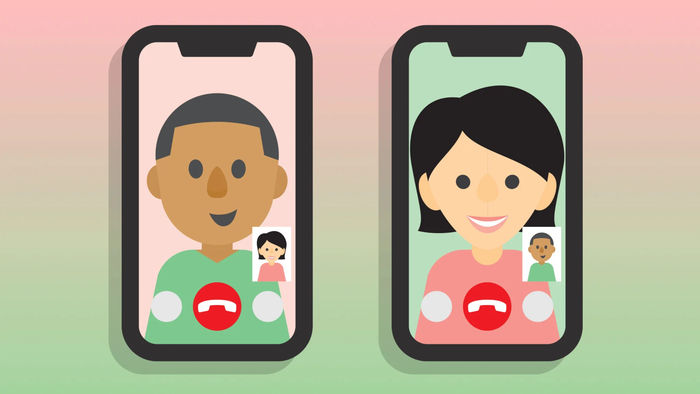


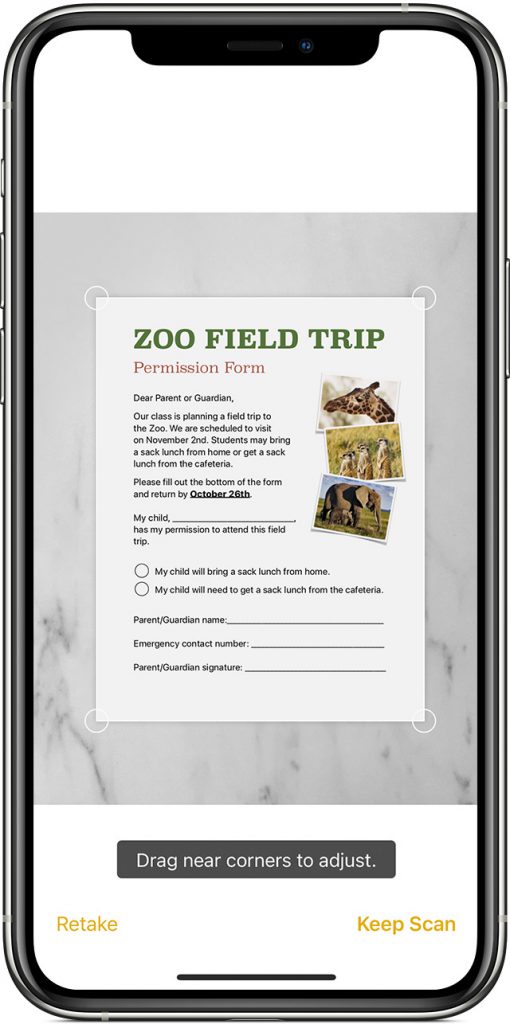



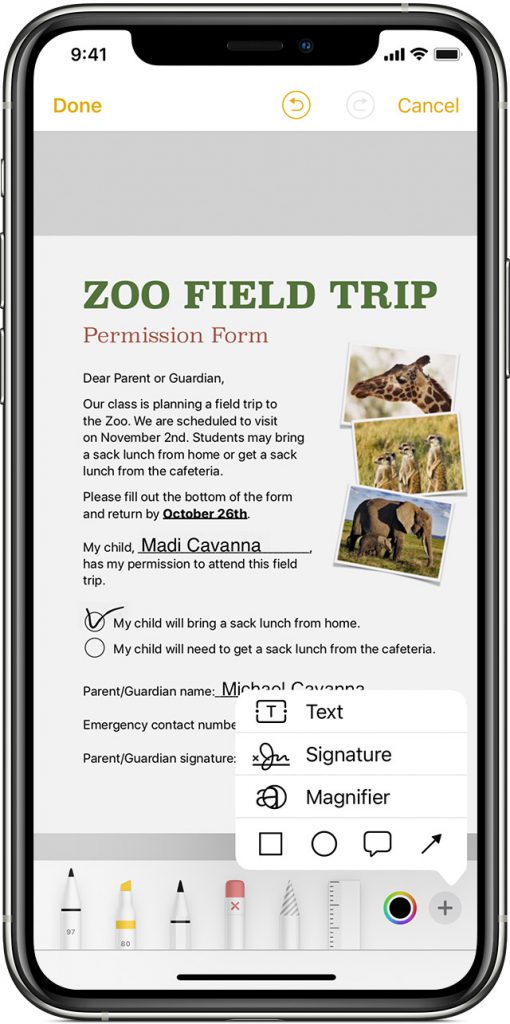

 Gambar 2
Gambar 2

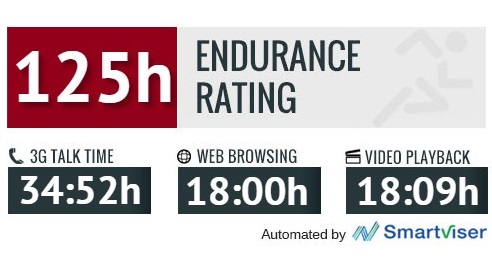 Gambar 5
Gambar 5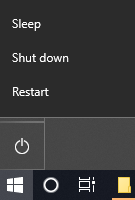
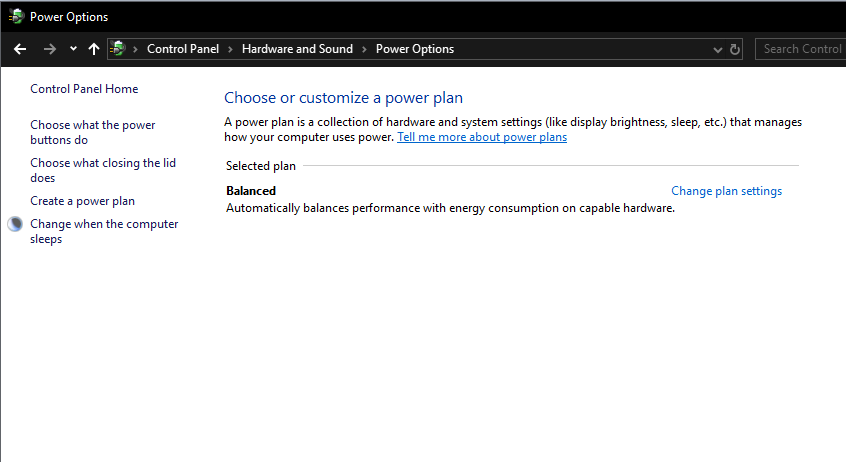
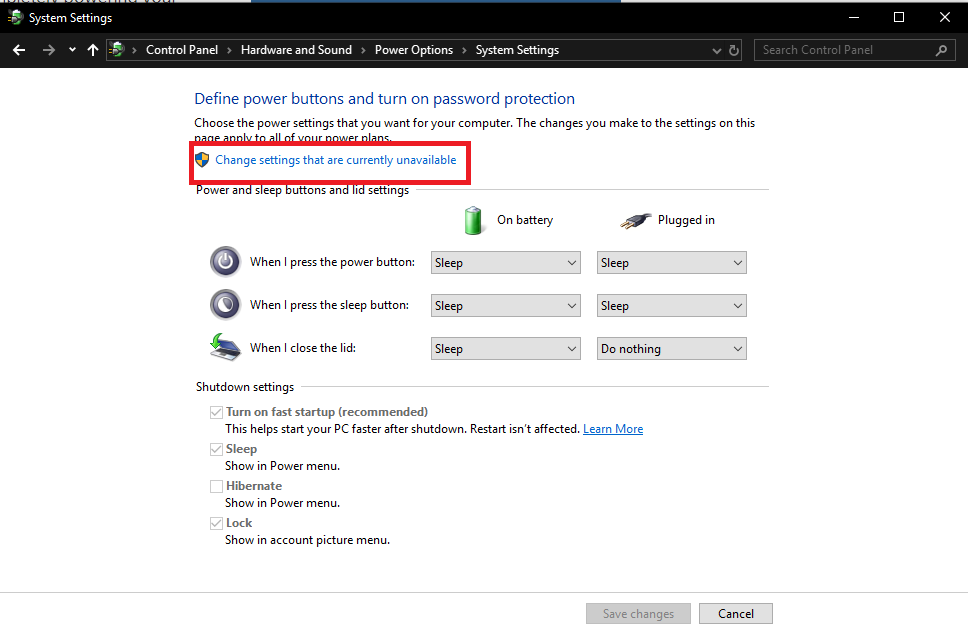
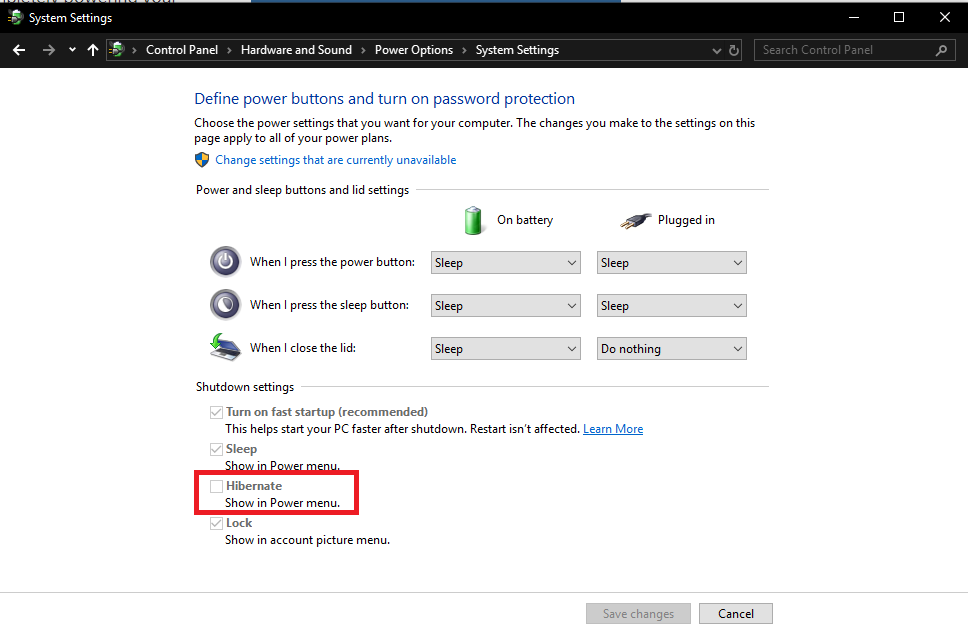
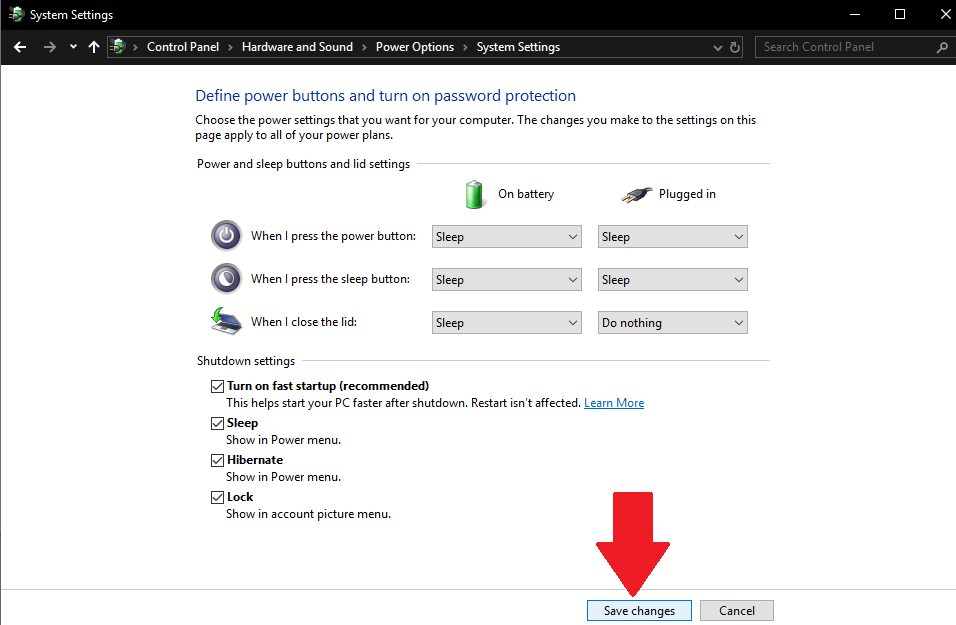
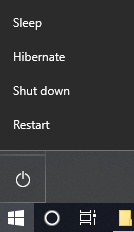


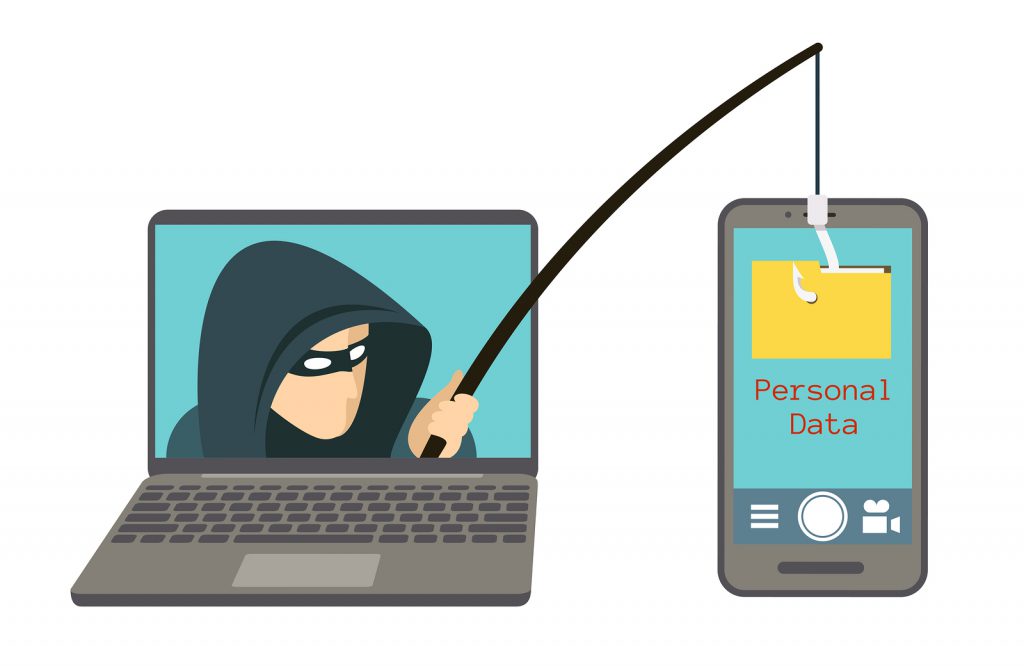
 Kedua, memilih personal identification number (PIN) atau sandi (password) yang berbeda untuk setiap rekening atau akun. PIN atau password, harus unik. Ini juga sudah kami bahas pada Pojok IT edisi sebelumnya.
Kedua, memilih personal identification number (PIN) atau sandi (password) yang berbeda untuk setiap rekening atau akun. PIN atau password, harus unik. Ini juga sudah kami bahas pada Pojok IT edisi sebelumnya.
 Ketujuh, tidak memberikan one time password (OTP) kepada siapa pun ketika tiba-tiba menerima SMS berisi pasword tersebut. Hal ini untuk menghindari terjadinya penyalahgunaan akun atau pembajakan oleh pelaku.
Ketujuh, tidak memberikan one time password (OTP) kepada siapa pun ketika tiba-tiba menerima SMS berisi pasword tersebut. Hal ini untuk menghindari terjadinya penyalahgunaan akun atau pembajakan oleh pelaku.